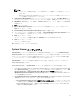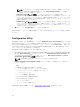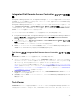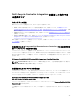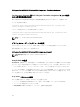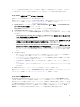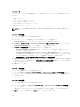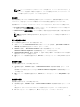Users Guide
ングシステムの導入やシステムへのファームウェアアップデートの適用などの時間がかかるタスク)が表示
されます。
Task Viewer はタスクのキューを維持し、一度に最大 20 個のタスクを表示します。
Task Viewer には、次の詳細情報が表示されます。
• Name(名前):タスクが実行されているシステムの名前またはサービスタグを示します
• Task(タスク):システムで実行されているタスクを示します。
• Status(ステータス):システムで実行されているタスクのステータスを示します。
• Start Date/Time(開始日付 / 時刻):タスクが開始された日付と時刻を示します。
• Time Elapsed 経過時間:タスクが開始されてからの経過時間を示します。
また、Task Viewer の右下隅には、実行されている全タスクのステータス概要が表示されます。
単体システムまたはシステムのコレクションでタスクのセットの実行を開始すると、画面の右下隅にあるタ
スクバーに Dell アイコンが表示されます。この Dell アイコンをクリックして、Task Viewer を起動し、さま
ざまな操作を実行します。
次の表に、Task Viewer で実行可能な操作をリストします。
ボタン 処置
Close(閉じる) クリックして Task Viewer を閉じます。Task
Viewer
を閉じると、実行中のタスクはすべてキャン
セルされます。したがって、まだ実行中のタスクが
ある場合は、タスクビューアを閉じないことをお勧
めします。
Clear Completed(完了したタスクのクリア) クリックして、完了したタスクまたは失敗したタス
クのすべてをグリッドからクリアします。
Export Queue(キューをエクスポート) クリックして、Task Viewer のタスクの現在の状態
を
.CSV ファイルにエクスポートします。.CSV を使
用して、実行中の DLCI タスクの合計数の概要を表示
できます。
View Log(ログの表示) クリックして、実行中のタスクの詳細情報を含むロ
グファイルを表示します。
Send to Taskbar(タスクバーに送る) クリックして、Task Viewer を最小化し、タスクバー
に収納します。
34